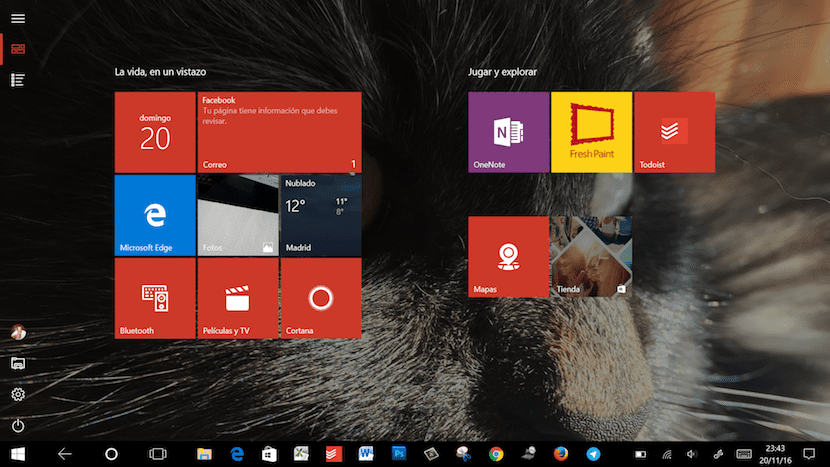
Windows 10 не тільки дозволяє нам керувати своїм комп’ютером / планшетом за допомогою клавіатури Surface, але це також дозволяє перетворити наш пристрій на планшет, дещо важкий, але все-таки планшет. Логічно, що якщо ми хочемо використовувати пристрій без підключеної клавіатури, найкращий варіант - активувати режим планшета так, щоб ми можемо отримати доступ до всієї інформації набагато простішим способом і зручно без необхідності загострювати ціль кожного разу, коли ми хочемо натискати або вибирати різні параметри, які пропонує нам Windows 10. Але коли ми активуємо це, ми бачимо, що показані параметри не однакові, як якщо б ми використовували режим робочого столу.
Для того, щоб отримати доступ до всього вмісту, доступного на нашому пристрої, ми повинні перейдіть до налаштувань режиму планшета, налаштування, які дозволяють змінювати інформацію, яку ми хочемо відображати на своєму пристрої.
Показати всі програми в режимі планшета Windows 10
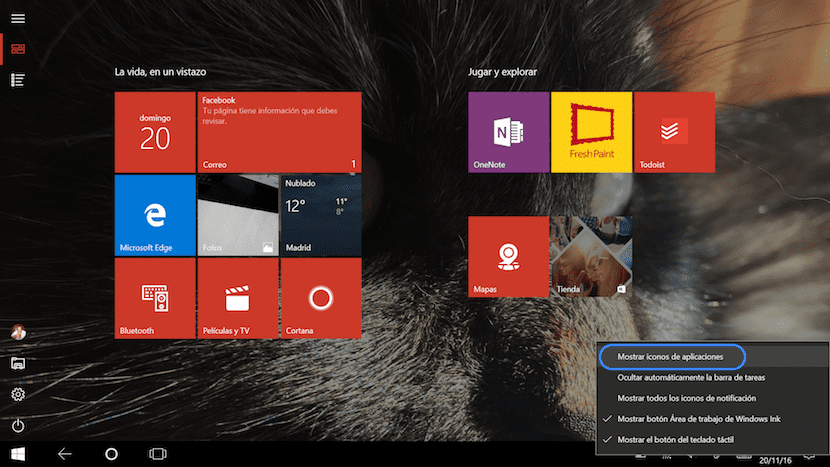
- Перш за все ми повинні перейти до режиму планшета, який ми знайдемо в Центр діяльності і активувати його. Далі ми побачимо, як робочий стіл зникне, а на його місці в його мобільній версії з’являться типові значки пристроїв Windows 10.
- Далі ми перейдемо до значків, які знаходяться в правому нижньому куті екрана і ми натискаємо будь-яку піктограму, доки не з’явиться нове меню. Якщо у нас є миша під рукою, ми також можемо направити мишу на цю область і клацнути правою кнопкою.
- У меню з’являться наступні параметри, серед усіх параметрів, які з’являться, ми повинні вибрати Показати піктограми програм. Таким чином піктограми на панелі завдань знову з’являться, і ми можемо мати прямий доступ до них.
Після того, як ми охопили свою потребу в цих програмах, бажано ще раз деактивувати цю опцію, щоб користувальницький інтерфейс залишався таким же інтуїтивним, як і на початку відсутність зайвих елементів, що відволікають нашу увагу.